
Comment transférer des données de OnePlus vers iPhone [4 moyens efficaces]

La série iPhone 16 est disponible depuis un certain temps, et Apple lancera prochainement l'iPhone 17. Vous souhaitez passer de votre téléphone OnePlus à un iPhone ? Comment gérer vos données OnePlus ? Si vous envisagez de transférer vos données de OnePlus vers un iPhone, sachez que les téléphones OnePlus et les iPhone utilisent des systèmes d'exploitation différents, ce qui complique le transfert. Mais rassurez-vous, cet article vous propose quatre méthodes efficaces.
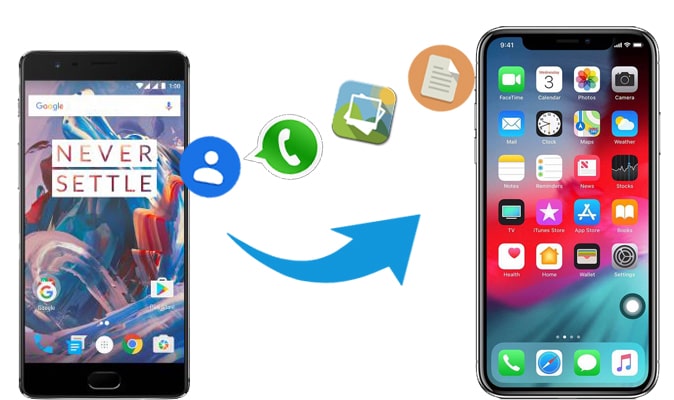
L'un des moyens les plus pratiques de transférer des données de OnePlus vers iPhone est d'utiliser Coolmuster Mobile Transfer , un logiciel de migration de données simple d'utilisation. Grâce à lui, vous pouvez copier vos contacts et documents sur votre appareil iOS en toute simplicité. Vous pourrez ensuite accéder directement à vos fichiers OnePlus sur votre iPhone.
Principales caractéristiques de Coolmuster Mobile Transfer
Vous trouverez ci-dessous les étapes détaillées pour transférer des données de OnePlus vers iPhone 13/14/15 à l'aide de Coolmuster Mobile Transfer :
01 Installez et exécutez Coolmuster Mobile Transfer sur votre ordinateur.
02 Vous pouvez utiliser des câbles USB pour connecter votre OnePlus et votre iPhone à votre ordinateur. Suivez les instructions à l'écran pour trouver votre appareil. Dès qu'ils seront détectés, vos téléphones seront marqués comme source et destination. Assurez-vous que OnePlus est la source ; sinon, cliquez sur « Inverser » pour les inverser.

03 Sélectionnez le contenu que vous souhaitez transférer, puis cliquez sur « Démarrer la copie » pour commencer le transfert des données de OnePlus vers l'iPhone.

Voici le tutoriel vidéo (environ 2 minutes) :
Move to iOS est une application officielle d'Apple conçue pour faciliter le transfert de données d'un téléphone Android vers un iPhone lors de la configuration d'un nouvel appareil Apple. Elle permet de transférer divers types de données, notamment des photos, des vidéos, de la musique, des contacts, des messages, des calendriers, des comptes de messagerie et des favoris web. Vous trouverez ci-dessous un tutoriel étape par étape expliquant comment transférer des données de OnePlus vers un iPhone 13/14/15 avec Move to iOS .
Étape 1. Configurez votre iPhone 15 en suivant les instructions. Lorsque l'écran « Transférer vos applications et données » s'affiche, sélectionnez « Depuis Android » et appuyez sur « Continuer ».

Étape 2. Ouvrez l'application « Migrer vers iOS sur votre OnePlus. Appuyez sur « Continuer » > « Accepter » > sur l'écran « Trouver votre code », puis appuyez sur « Suivant » en haut à droite pour continuer.
Étape 3. Saisissez le code affiché sur votre iPhone dans l’application Move to iOS sur votre appareil OnePlus.
Étape 4. Choisissez le type de données que vous souhaitez transférer (contacts, historique des messages, photos, vidéos, signets Web, etc.) et appuyez sur « Suivant » pour commencer le transfert.

Comment transférer des données de OnePlus vers iPhone ? Un compte Google peut vous aider. Un compte Google est un compte universel qui vous permet de synchroniser et de sauvegarder vos données sur différents appareils. Voici les étapes spécifiques pour transférer des données de OnePlus vers iPhone avec un compte Google :
Étape 1. Pour activer « Sauvegarder sur Google Drive » dans les paramètres OnePlus, choisissez « Système », puis « Sauvegarde » et actionnez le commutateur.

Étape 2. À l'étape suivante, accédez à « Comptes » et cliquez sur « Ajouter un compte » pour ajouter votre compte Google. Cliquez sur « Sauvegarder maintenant » pour transférer vos fichiers vers votre espace Google Cloud après les avoir ajoutés.
Étape 3. Pour saisir les mêmes informations de compte Google, ouvrez « Paramètres » sur votre iPhone, appuyez sur « Mail » > « Ajouter un compte » > « Comptes » > « Ajouter un compte ».
Étape 4. Une fois ajouté, ouvrez l'application « Gmail » et activez les boutons pour les types de données spécifiques que vous souhaitez synchroniser sur l'écran.

Si vous souhaitez uniquement transférer vos contacts de votre téléphone OnePlus vers un iPhone, vous pouvez facilement le faire via iCloud. iCloud est un service de stockage cloud fourni par Apple. Voici les étapes spécifiques pour transférer vos contacts de OnePlus vers un iPhone 13/14/15 via iCloud :
Étape 1. Sur votre OnePlus, accédez à « Contacts » > « Paramètres » > « Exporter » > « Exporter vers un fichier vCard ». Choisissez l'emplacement où vous souhaitez enregistrer le fichier vCard, puis cliquez sur « OK ». Vos contacts seront exportés au format vCard.
Étape 2. Connectez votre OnePlus à votre ordinateur et copiez le fichier vCard dans un dossier.
Étape 3. Sur votre ordinateur, connectez-vous à iCloud , accédez à « Contacts », cliquez sur l'icône « engrenage », choisissez « Importer vCard » et téléchargez le fichier.

Étape 4. Sur votre iPhone, dans les Réglages, accédez à « iCloud » et assurez-vous que les Contacts sont activés. Vos contacts seront synchronisés avec votre iPhone depuis iCloud.
Grâce aux solutions ci-dessus, vous pouvez facilement transférer des données de OnePlus vers iPhone. Pour un transfert unique, utilisez Coolmuster Mobile Transfer . Il détecte rapidement vos appareils et copie vos données sur un autre appareil sans perte. Si vous avez un outil de transfert pratique, n'hésitez pas à le partager dans les commentaires.
Articles connexes:
Comment transférer des fichiers OnePlus vers un PC de 3 manières pratiques
4 façons simples de transférer des données de OnePlus vers Samsung (99 % des gens ne le savent pas)
[Transfert vers iPhone 13] Comment transférer des données d' Android vers iPhone 16/15

 Transfert de téléphone à téléphone
Transfert de téléphone à téléphone
 Comment transférer des données de OnePlus vers iPhone [4 moyens efficaces]
Comment transférer des données de OnePlus vers iPhone [4 moyens efficaces]





